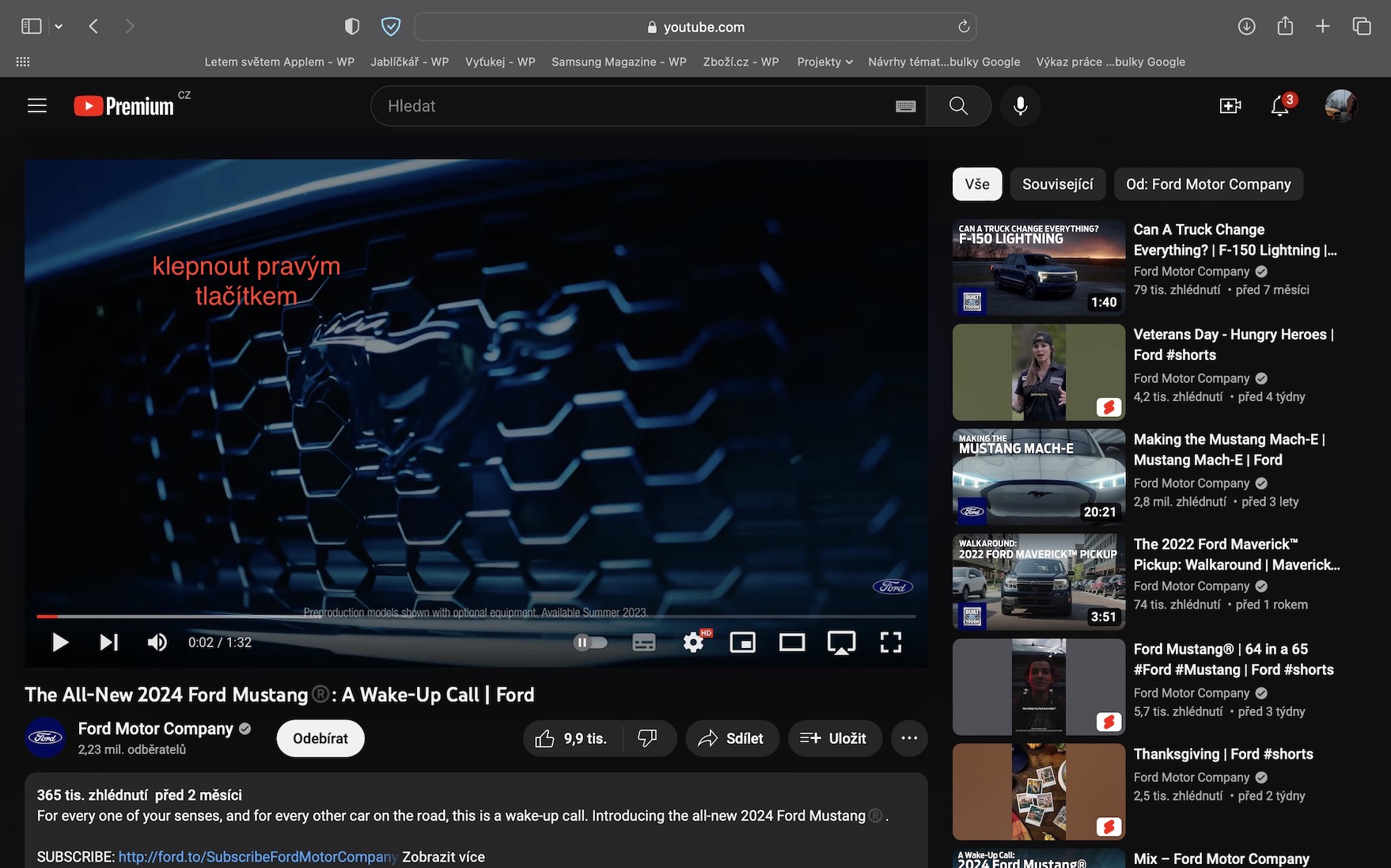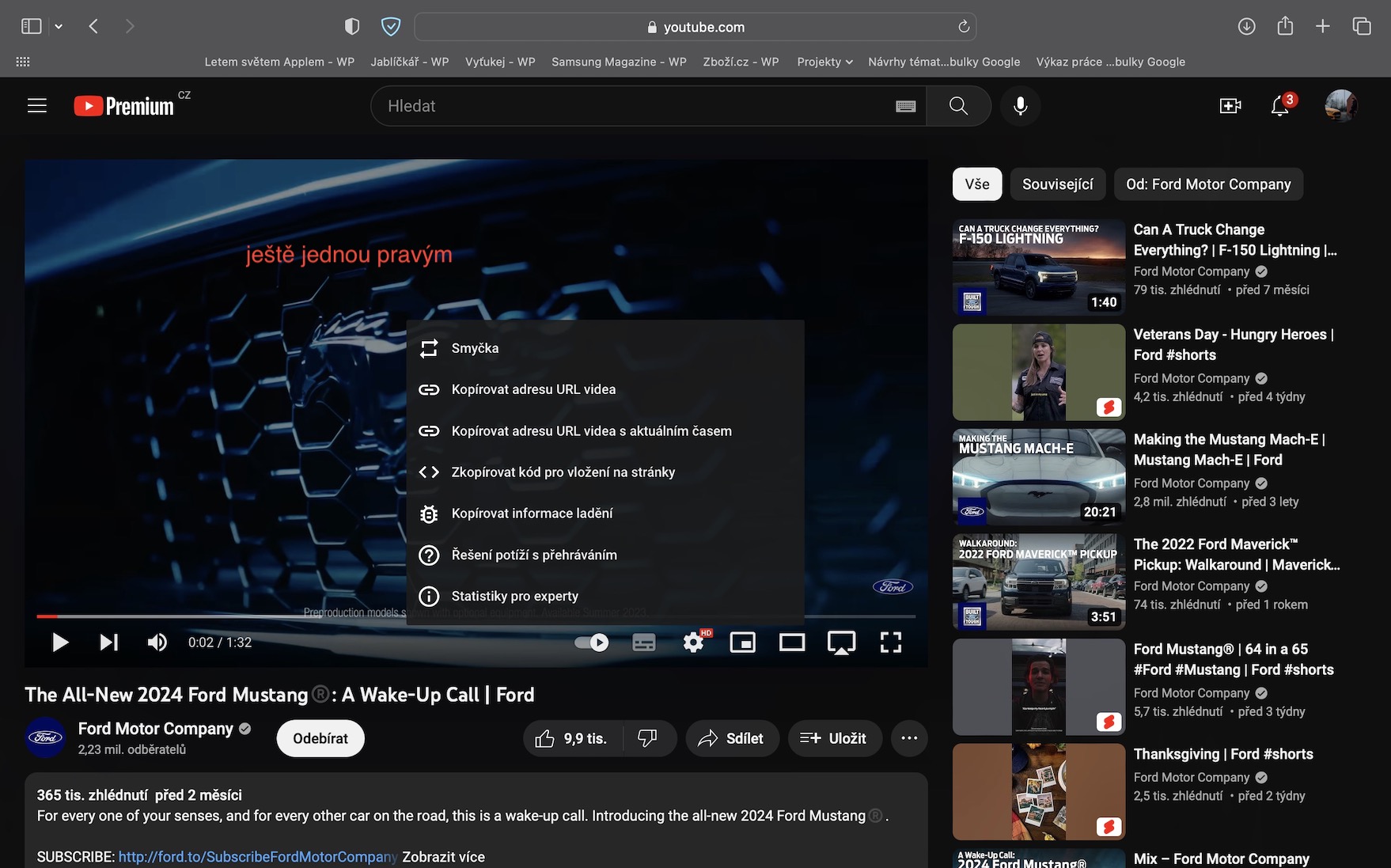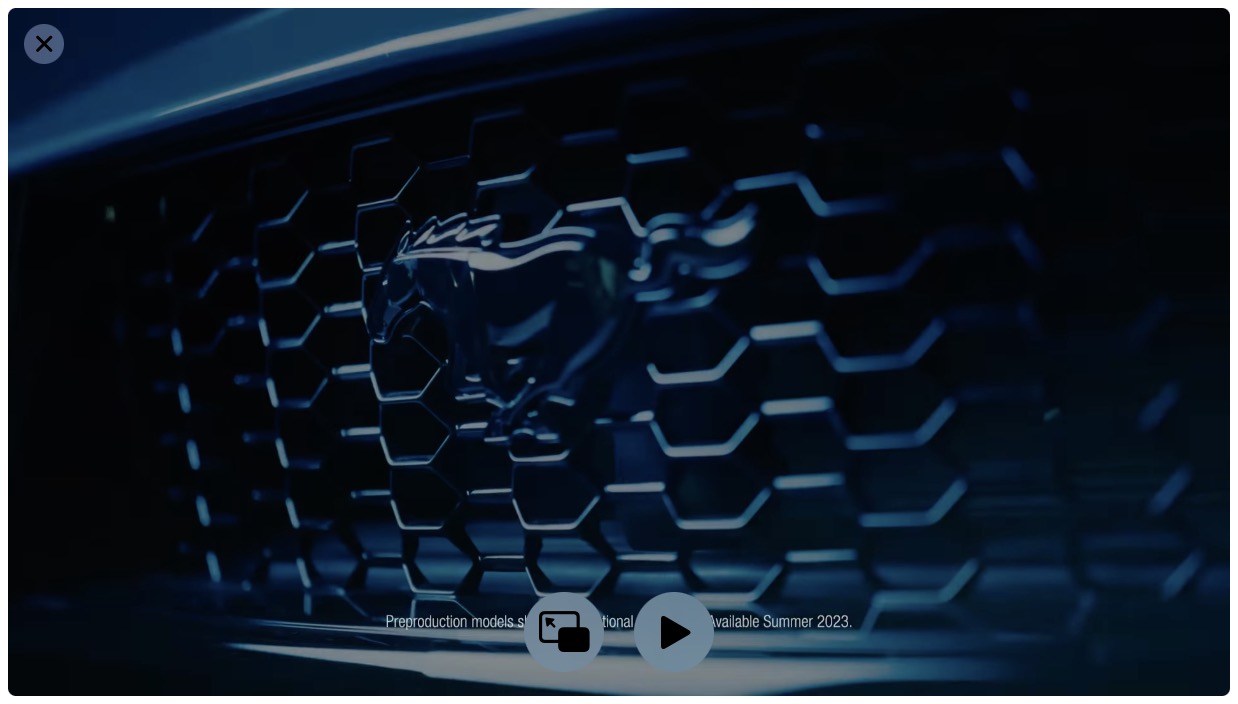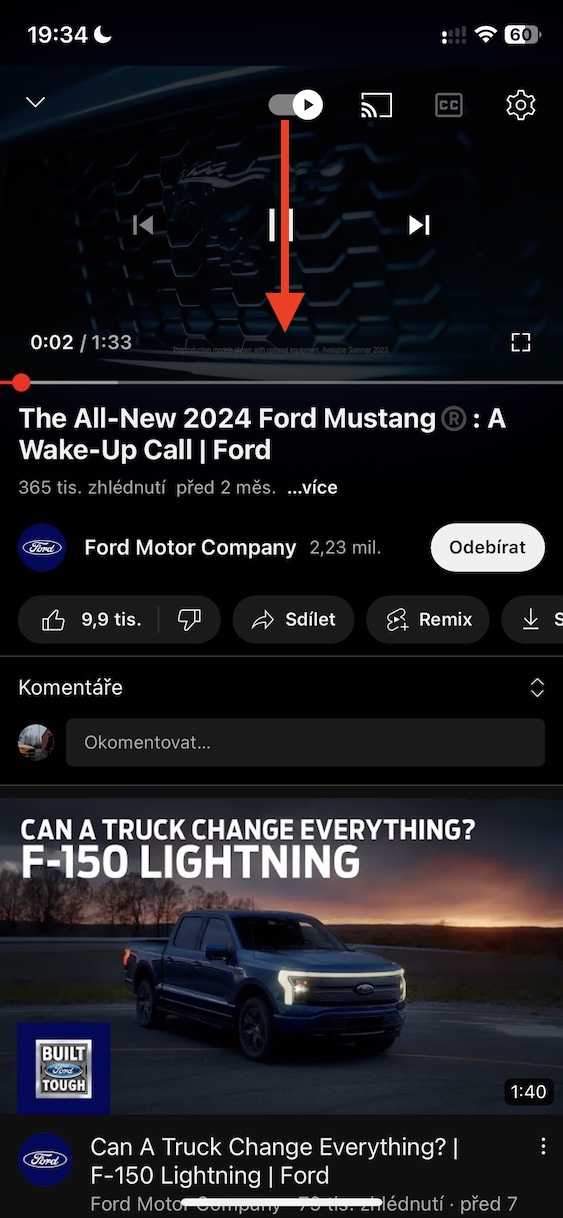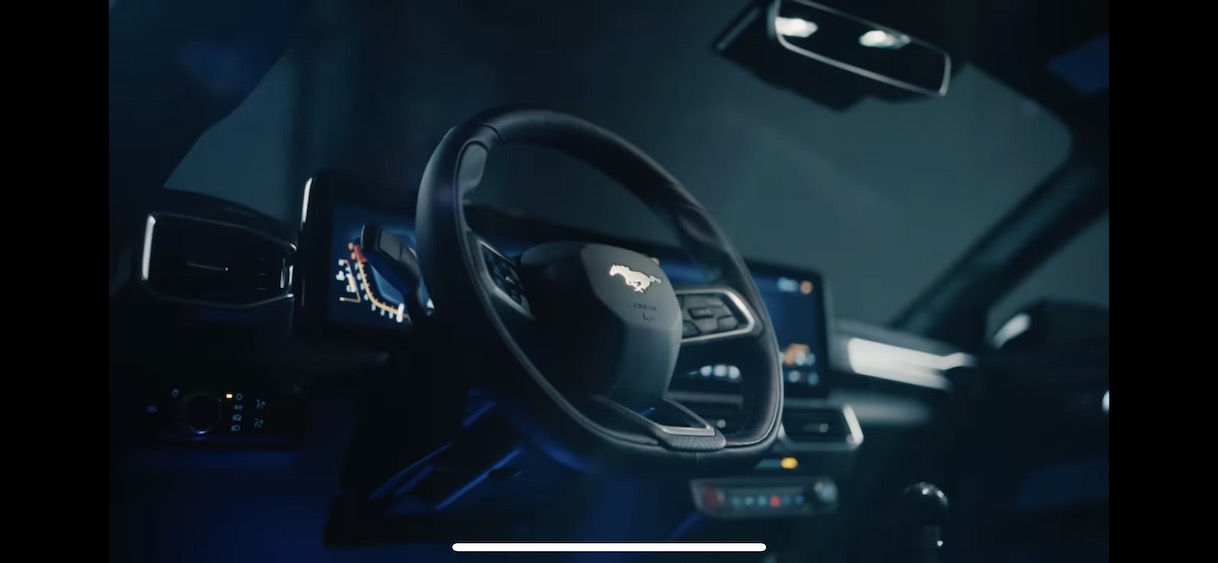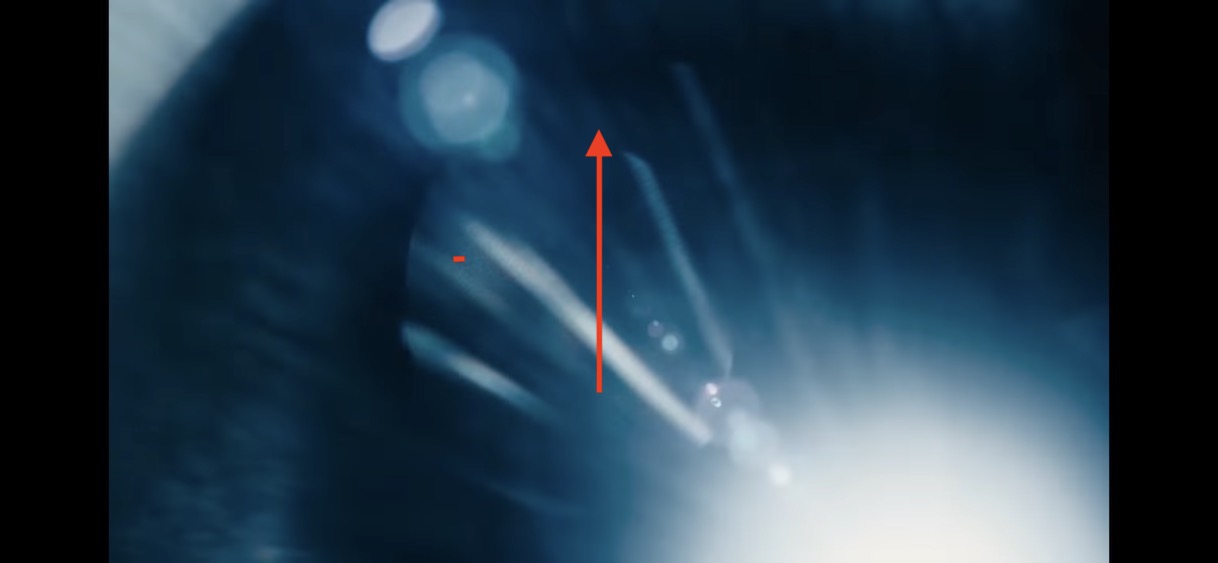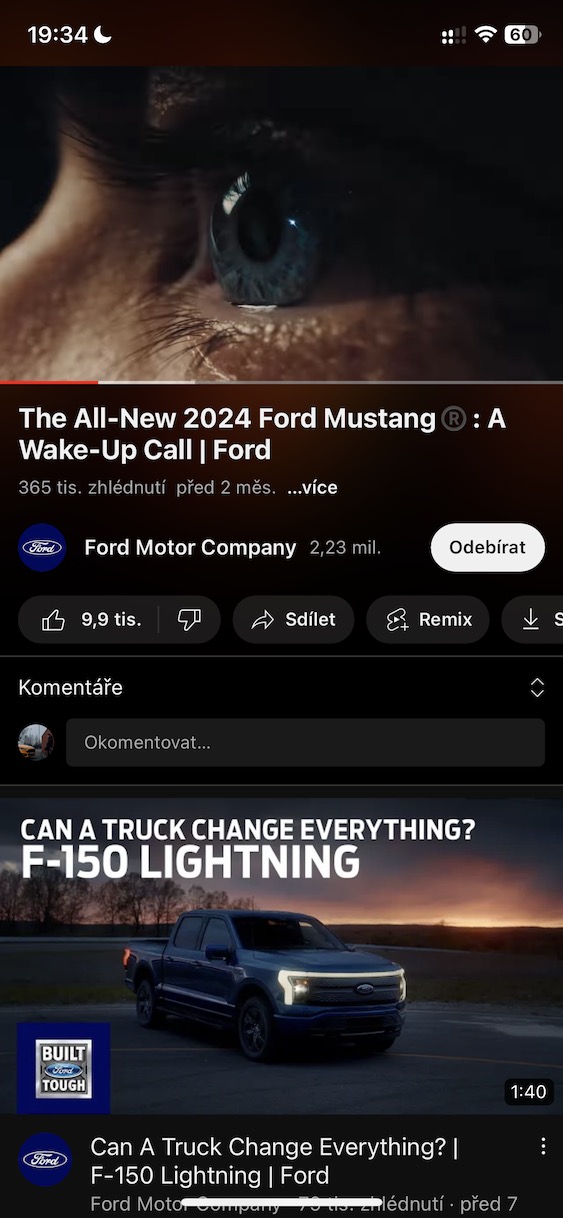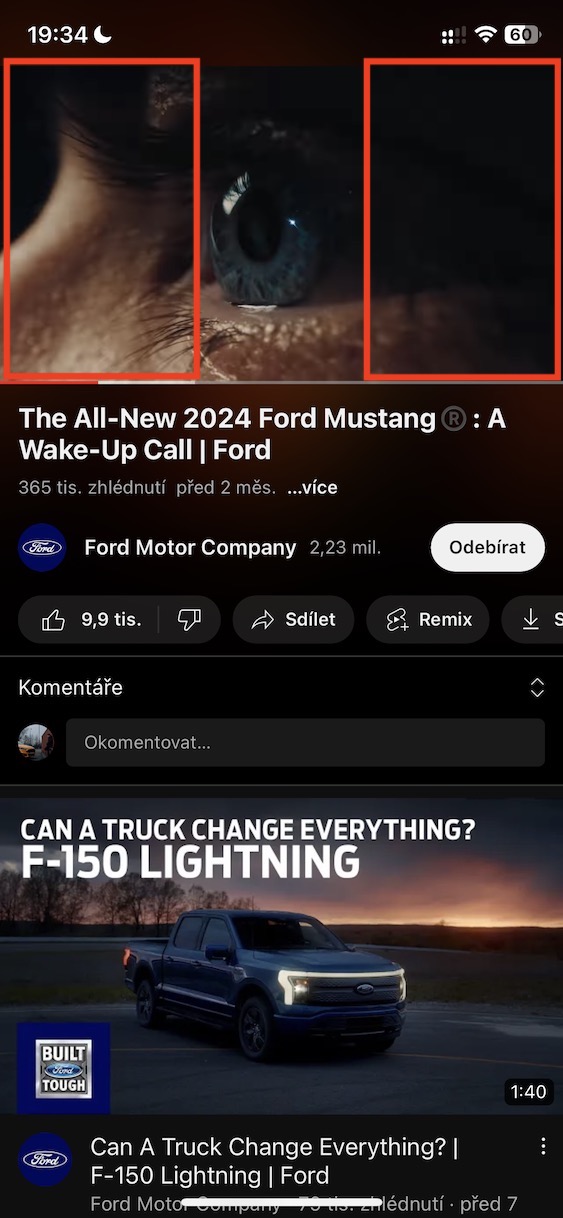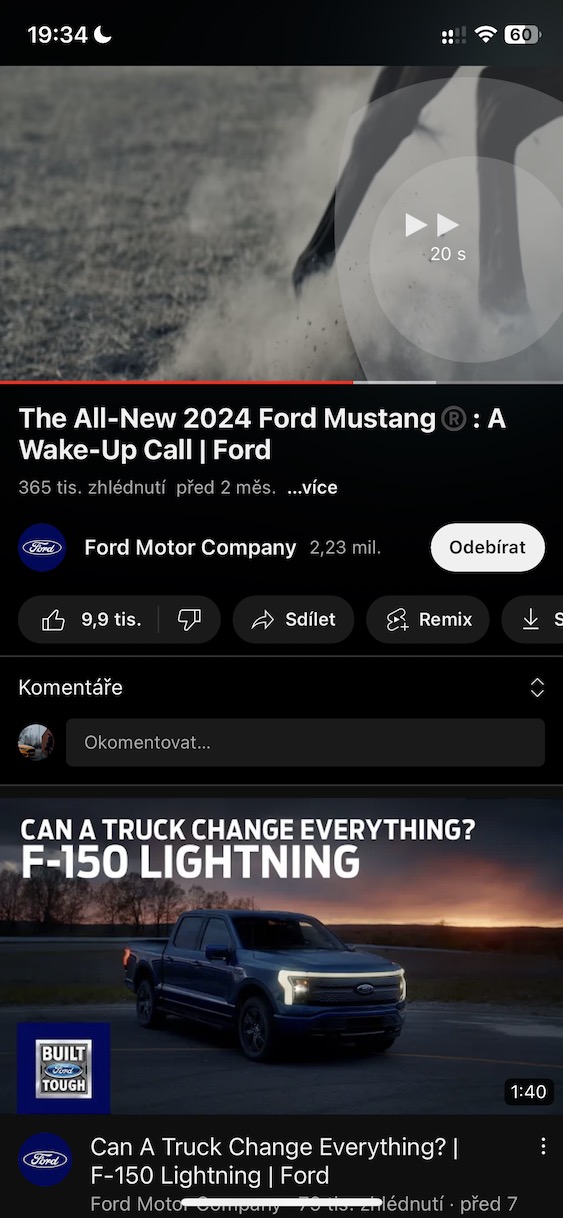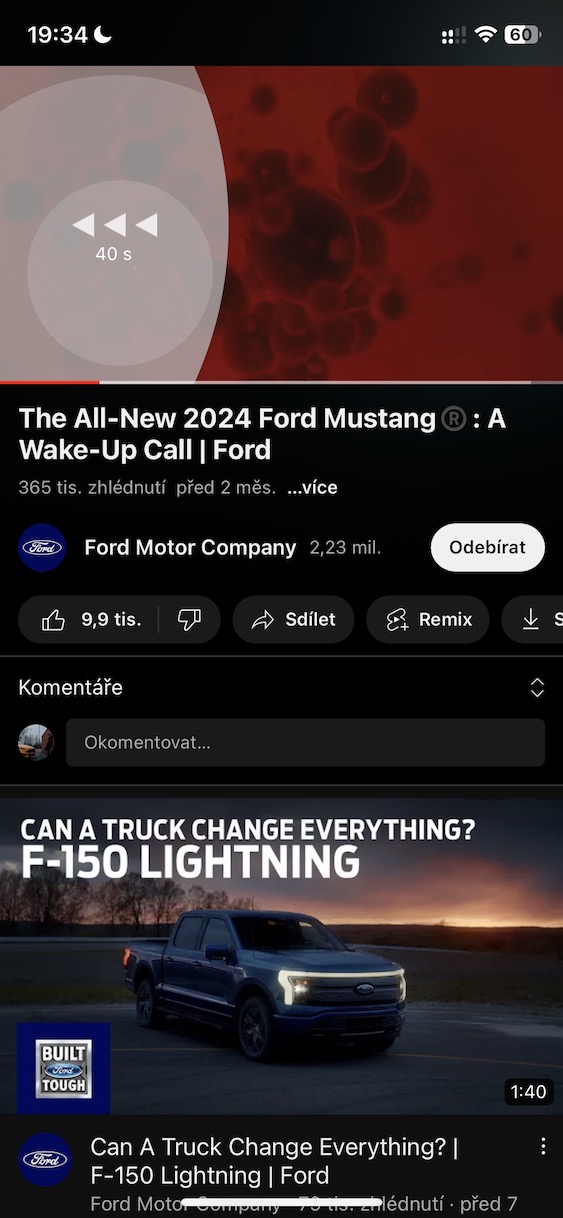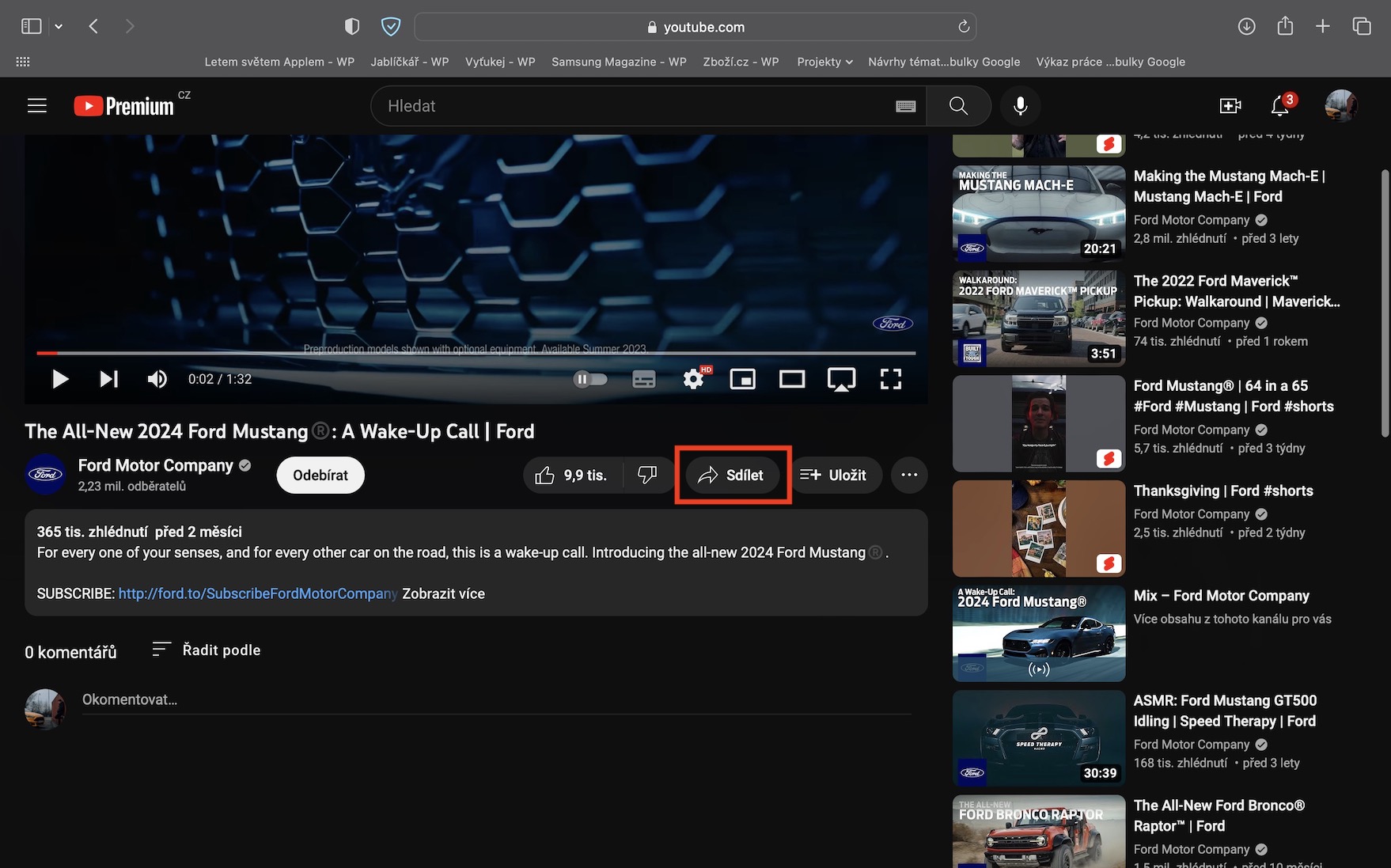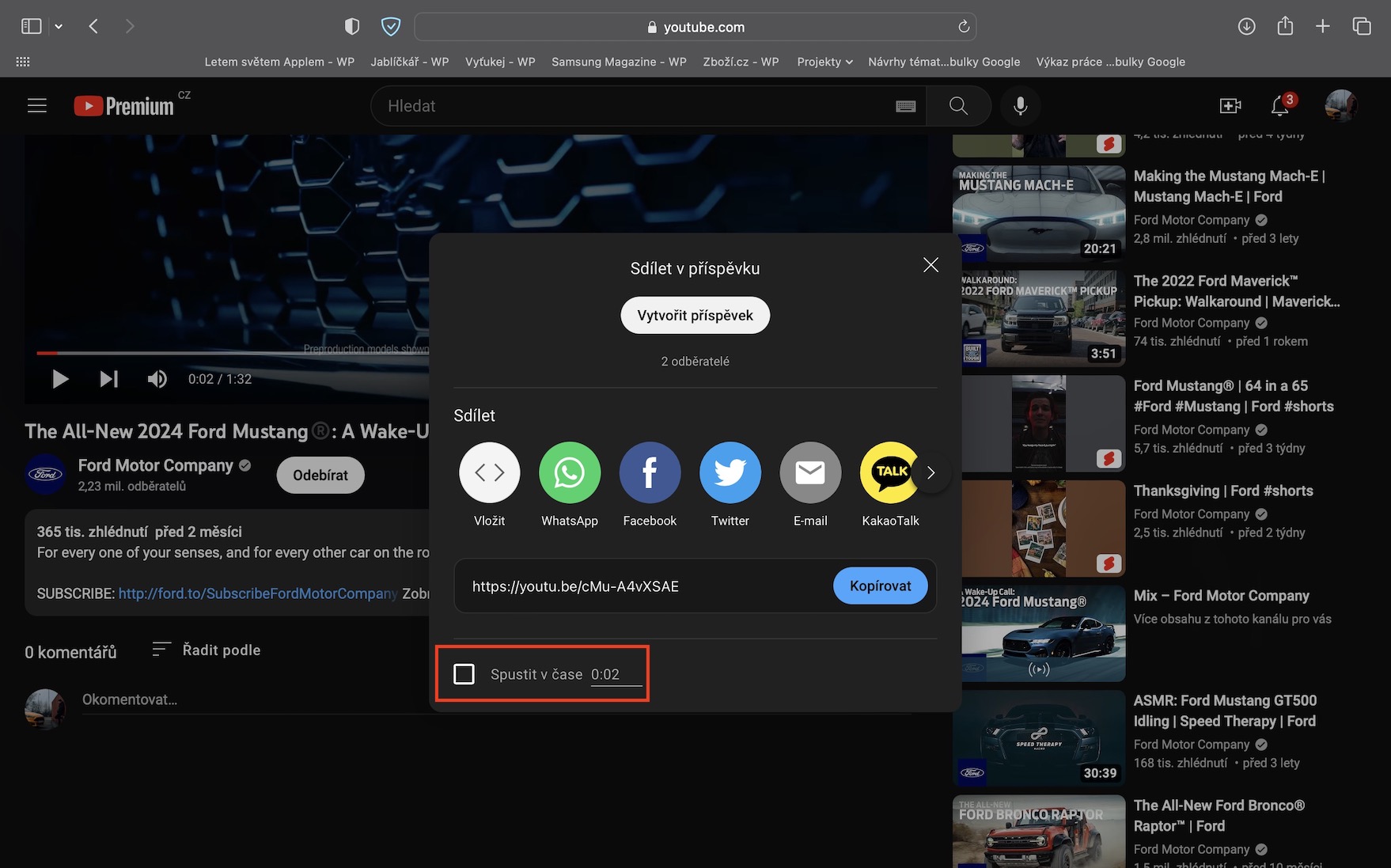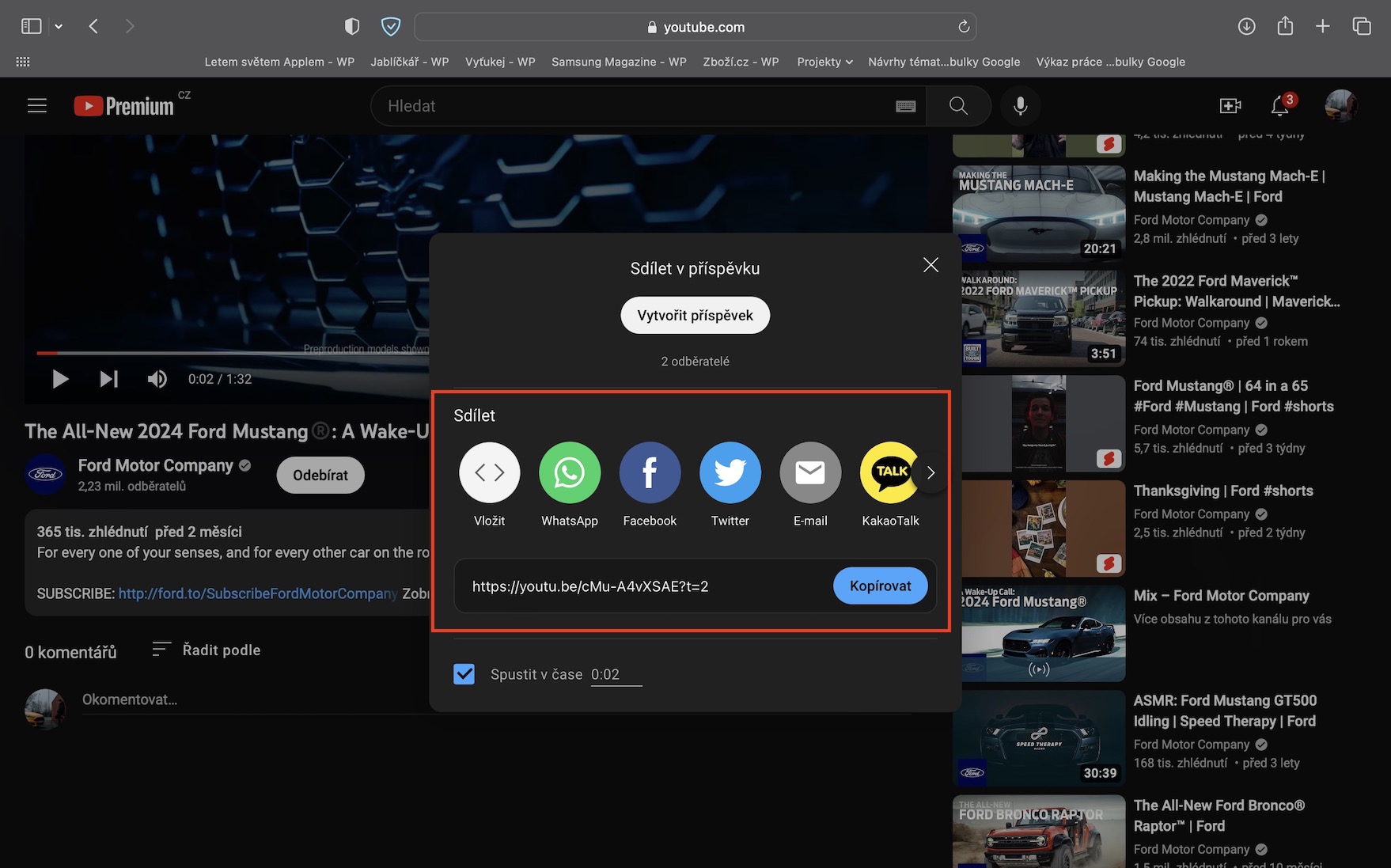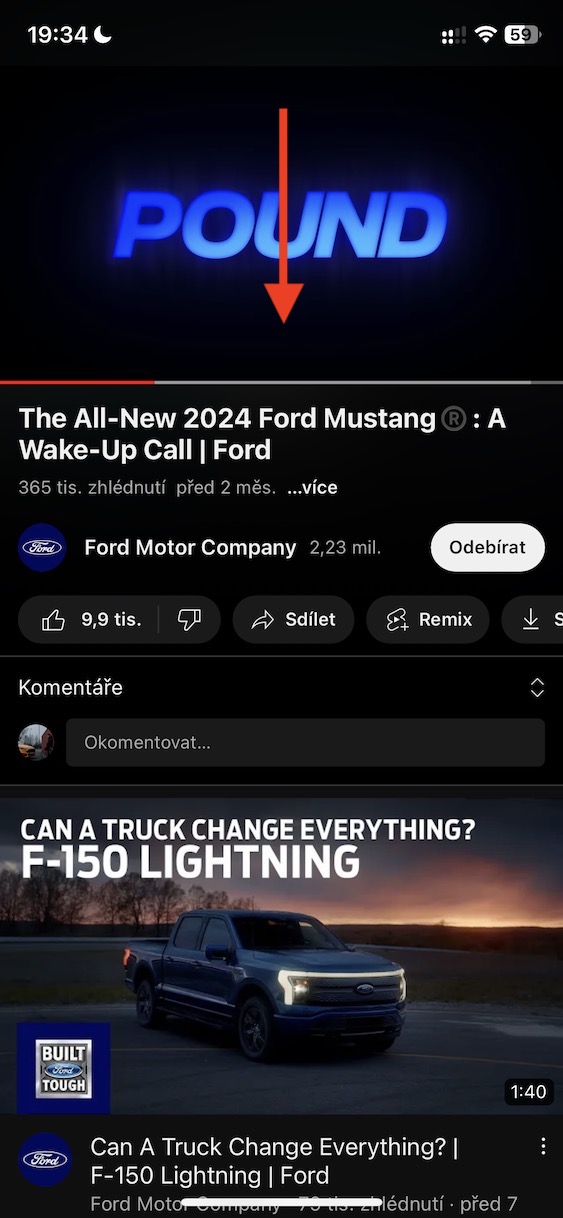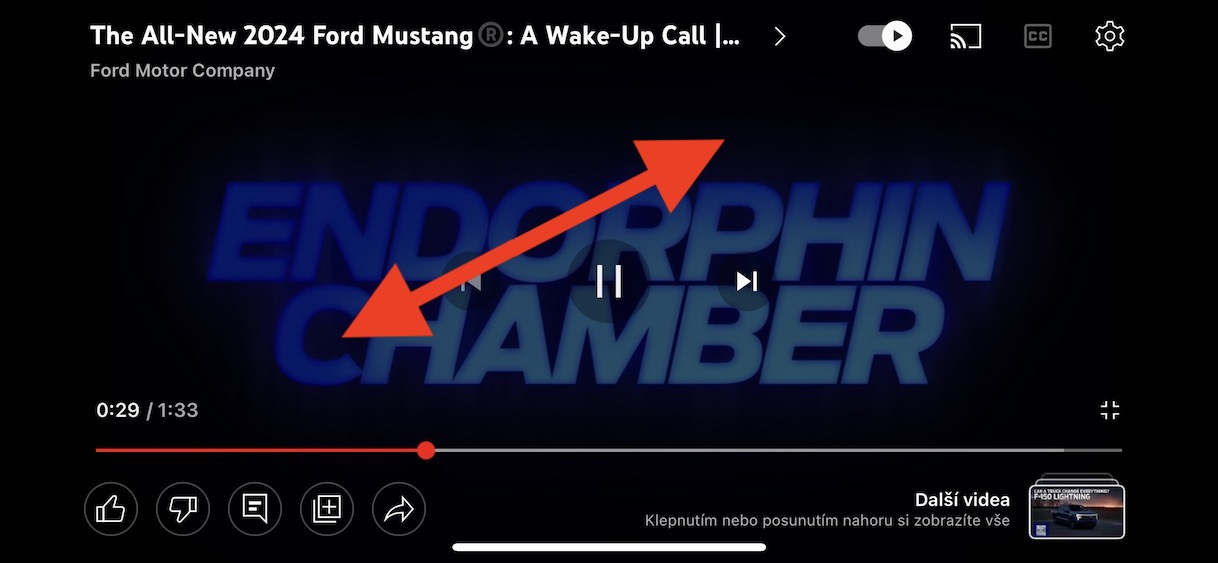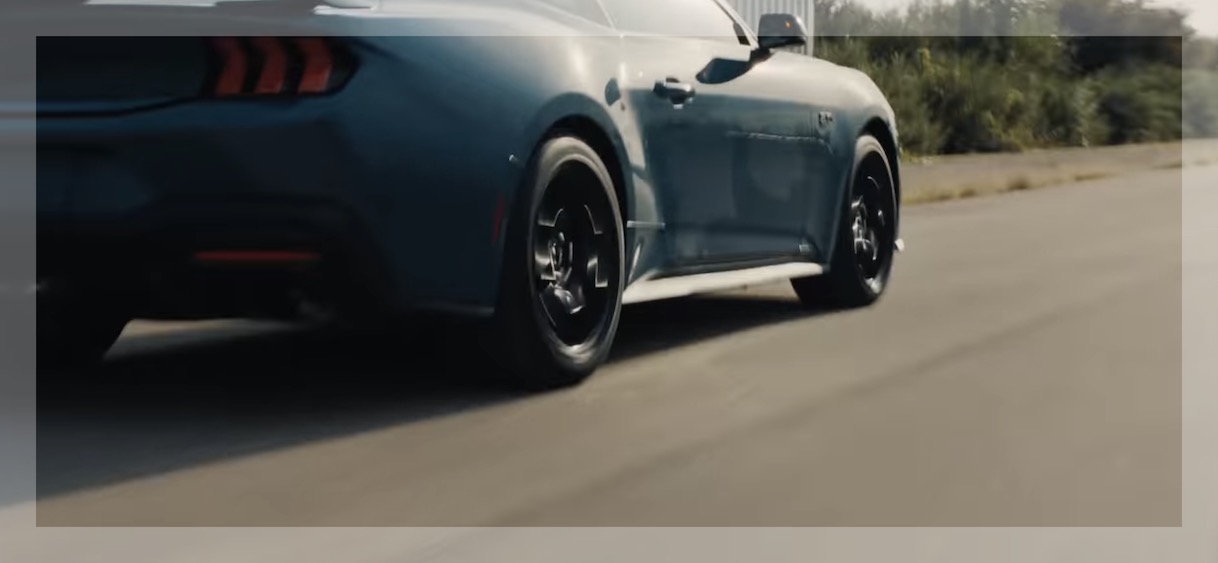YouTube zná zcela jistě naprosto každý z nás, takže není třeba jej představovat. Stejně jako ostatní aplikace a služby se i YouTube neustále vyvíjí a přichází s novými funkcemi, které stojí za to. Bohužel, o některých skvělých funkcích bohužel mnoho uživatelů vůbec neví, což je škoda, jelikož dokáží využívání tohoto portálu výrazně zjednodušit, ulehčit nebo vylepšit. Pojďme se společně v tomto článku podívat na 5 zajímavých tipů pro YouTube, které byste měli znát.
Mohlo by vás zajímat

Obraz v obraze
Pokud konzumujete obsah z YouTube na Macu a u toho děláte nějakou další činnost, s největší pravděpodobností si video vždy umístíte do zvláštního okna prohlížeče, které si pak podle potřeby někam umístíte. Co se ale týče nějaké pohodlnosti, rozhodně se nejedná o ideální řešení. Na YouTube však můžete využít režim obraz v obraze, ve kterém se video přepne do malého okna, které se nachází vždy v popředí a nezavazí. Pokud byste chtěli tento režim aktivovat, stačí na video dvakrát po sobě klepnout pravým tlačítkem (dvěma prsty) a z menu zvolit Spustit obraz v obrazu. Zobrazené okno pak můžete přesouvat, měnit jeho velikost anebo ovládat přehrávání.
Gesta na iPhonu
Jestliže naopak často využíváte YouTube na iPhonu, tak byste měli vědět o tom, že můžete využít různá gesta, která dokáží zjednodušit používání této aplikace. Pokud byste například chtěli přepnout video do režimu celé obrazovky, tak stačí, abyste po něm přejeli prstem zdola nahoru. Pro zrušení režimu celé obrazovky pak zase stačí přejet prstem shora dolů. A pokud byste chtěli video jednoduše posunout po částech dopředu či nazpátek, tak prstem opakovaně klepejte na pravou, respektive levou část obrazovky. Video se posune, přičemž se zobrazí, o kolik sekund.
Přesouvání se ve videu
Při sledování videa na YouTube na Macu či počítači můžete využívat šipky k tomu, abyste se přesunuli vždy o 5 sekund dopředu, anebo naopak dozadu. Občas se ale můžete ocitnout v situaci, kdy potřebujete video posunout jen o naprosté minimum. Většina uživatelů v takovém případě opakovaně mačká mezerník, čímž dochází opakovaně ke spouštění přehrávání a pozastavení, a modlí se, že se jim podaří video zastavit ve správný čas. Jde to ale o mnoho jednodušeji – pomocí kláves < a > se totiž můžete ve videu vždy posunout jen o jeden snímek, což se může hodit. Tyto klávesy se nachází v pravé části klávesnice nad klávesami Command a Option.

Sdílení s časem
Videa, která na YouTube sledujete, můžete samozřejmě jednoduše s kýmkoliv sdílet, a to buď zkopírováním a odesláním odkazu, anebo stačí jednoduše stisknout tlačítko Sdílet a vybrat způsob sdílení. Pokud ale video sdílíte z toho důvodu, jelikož chcete někomu ukázat jeho přesnou část, tak s největší pravděpodobností vždy po poslání odkazu pošlete ještě další zprávu s časem, který si má dotyčný vyhledat a přehrát. Věděli jste ale o tom, že video z YouTube lze sdílet přímo tak, aby se příjemci následně přehrálo od určitého času? Stačí klepnout na tlačítko Sdílet pod videem, poté zaškrtnout políčko Spustit v čase a čas vyplnit. Nakonec pošlete odkaz nebo vyberte způsob sdílení. Případně lze také na Macu či počítači přidat za odkaz jednoduše ?t=[sekundy], tj. v případě spuštění od 1:06 dodat za odkaz ?t=66.
Zvětšení přes výřez
V případě, že na iPhonu s Face ID začnete přehrávat nějaké video, tak dojde k jeho automatickému zmenšení tak, aby v něm nepřekážel výřez. Pokud byste ale chtěli, tak můžete video jednoduše zvětšit tak, aby bylo skutečně zobrazeno přes celou obrazovku, tedy i přes výřez. Nejedná se o nic složitého – stačí, abyste v režimu celé obrazovky provedli gesto rozevření dvou prstů. Je ale nutné zmínit, že se tímto video prakticky přiblíží, takže můžete přijít o část obrazu. Pro opětovné zrušení tohoto režimu stačí zase využít gesto sevření dvou prstů.